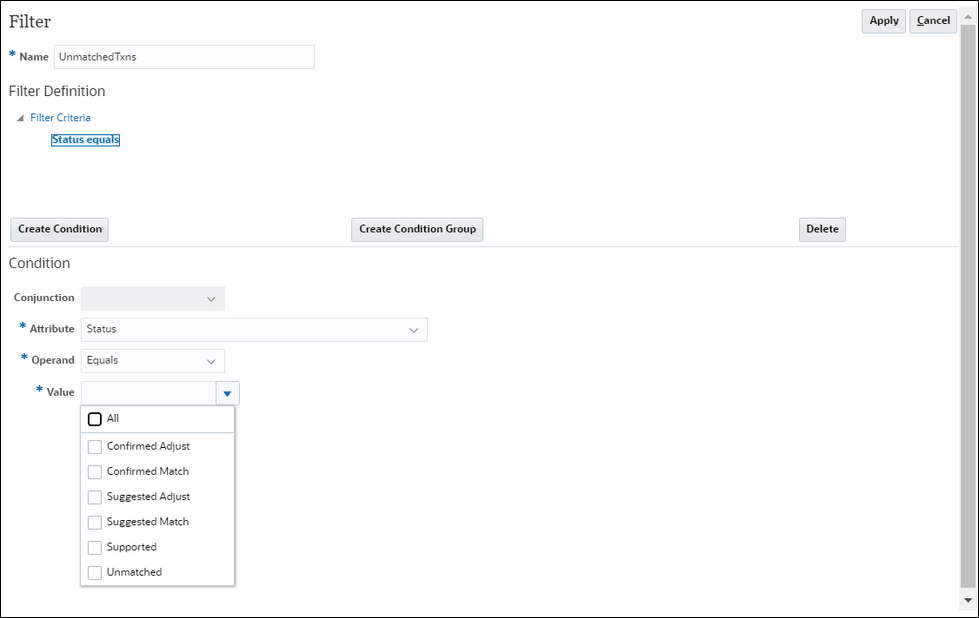在定義資料來源時建立篩選條件
定義資料來源和設定資料來源屬性之後,您可以設定篩選條件來限制包含在清單中的記錄。您可以根據您要如何檢視資訊來建立許多不同的篩選條件。
若要在定義資料來源時建立篩選條件,請執行下列動作:
- 從資料來源頁籤按一下篩選條件頁籤。
- 按一下 + (加號) 來新增篩選條件以及顯示「篩選定義」對話方塊。
- 輸入篩選條件的名稱。
- 輸入篩選準則:
- 按一下建立條件。
- 輸入您要用來建立篩選定義表示式 (結合、屬性、運算子、值) 的條件。
使用帳齡的資料來源篩選條件範例
資料來源篩選如何協助您的範例是使用帳齡 (計算方式為「目前日期」減去「會計日期」) 識別所有超過 180 天的未配對交易,以將它們沖銷。在您建立該篩選條件之後,將該篩選條件套用至「調整配對規則」,以將所有舊的已取消配對交易自動清除或配對為「調整」。與建立的其他調整類似,您可以接著將這些項目當成日記帳分錄擷取至總帳Note:
最後使用的篩選條件會依配對類型、配對程序以及資料來源針對每個使用者保存 (儲存)。這表示您可以登出然後重新登入,而且如果您開啟另一個相同配對類型的調節,將會顯示相同的篩選條件。
使用狀態屬性的資料來源篩選範例
資料來源篩選如何協助您的另一個範例是使用狀態屬性進行篩選。請注意,可能的狀態為:「未配對」、「已支援」、「確認的調整」、「確認的配對」、「建議的調整」或「建議的配對」。